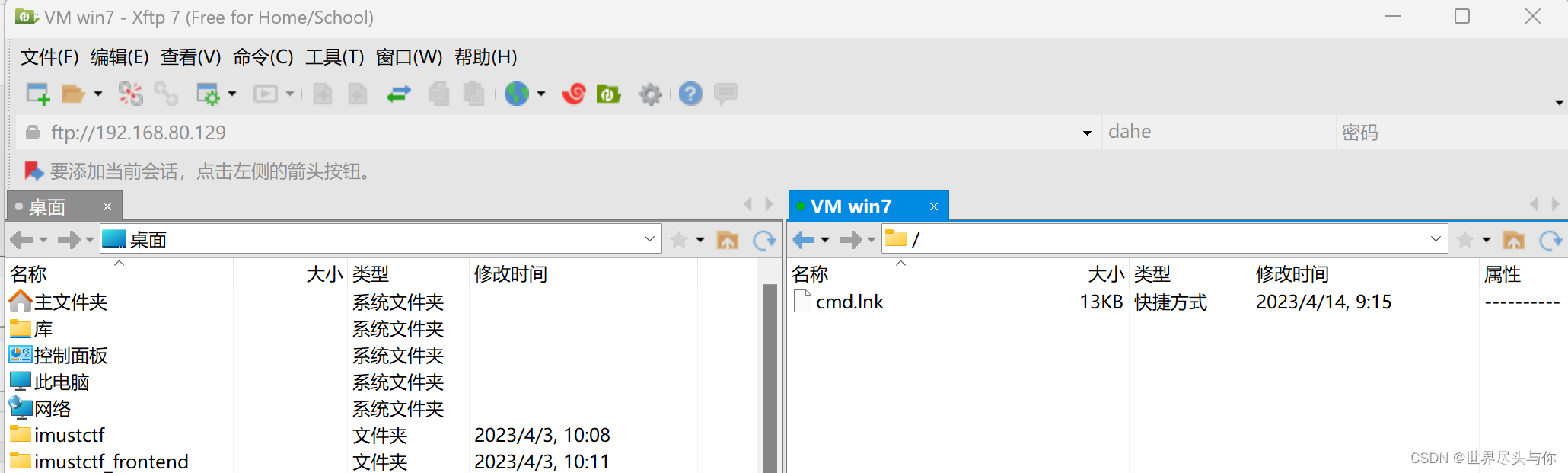使用Xftp连接Windows7虚拟机
1.虚拟机关闭防火墙
由于我们要做渗透实验先把防火墙关掉
控制面板

系统和安全
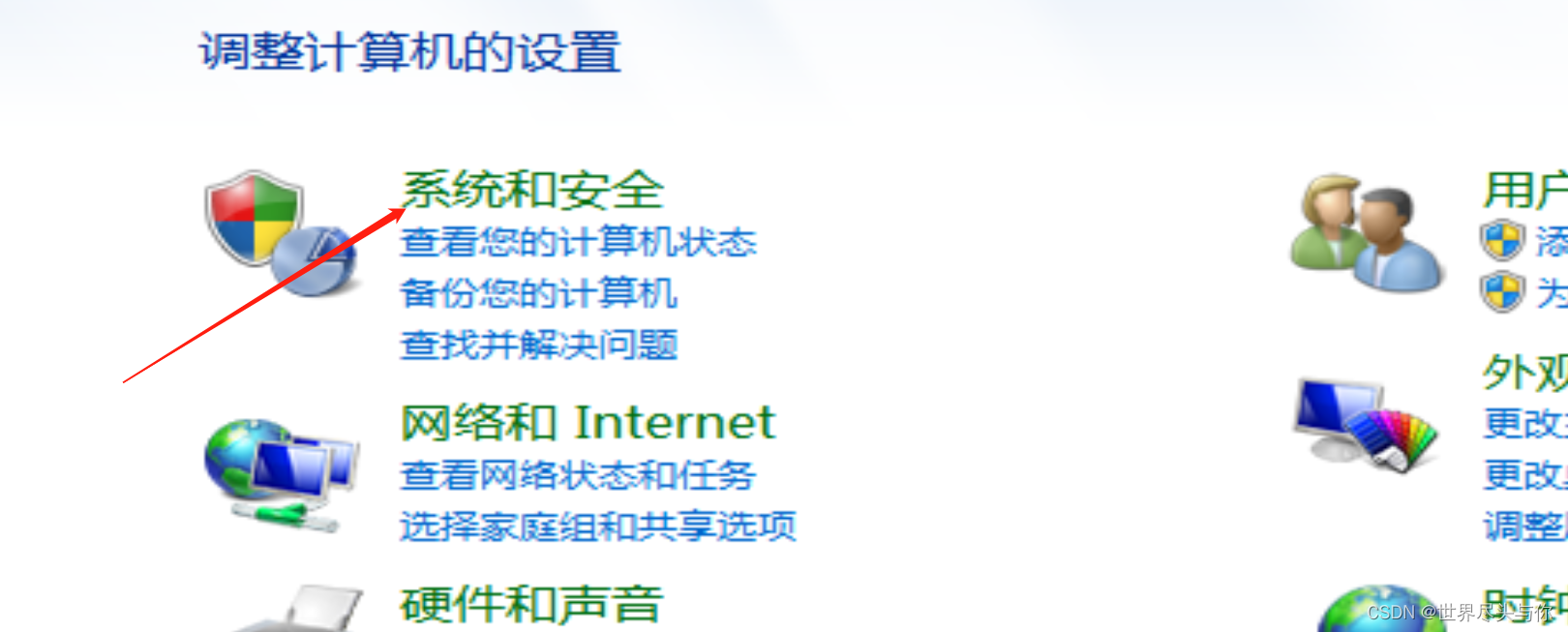
关闭防火墙
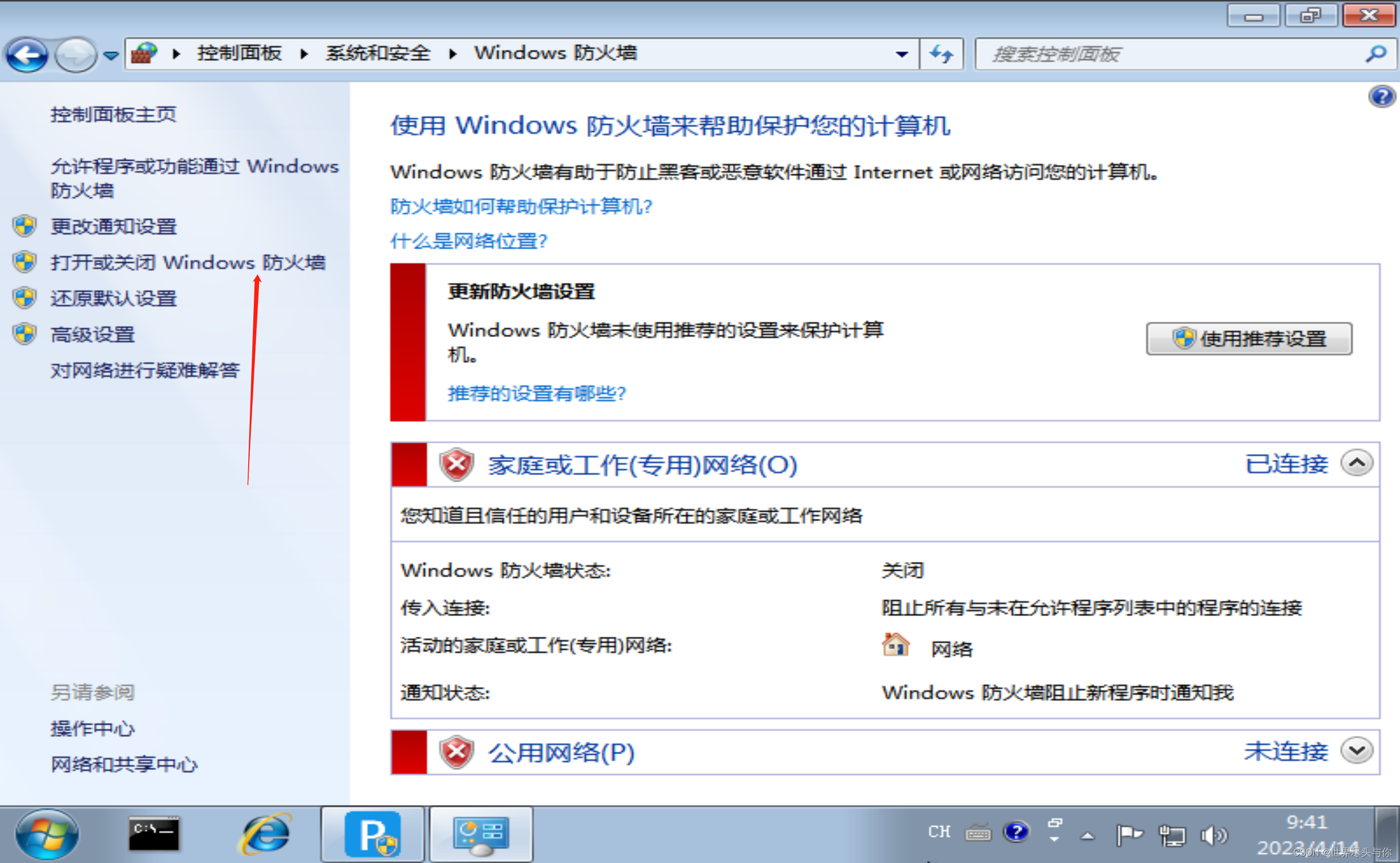
2.添加FTP服务
由于因为刚下好的Windows7的虚拟机没有FTP服务这时候就要我们自己来添加FTP协议
打开控制面板选择程序然后点击打开或关闭Windows功能
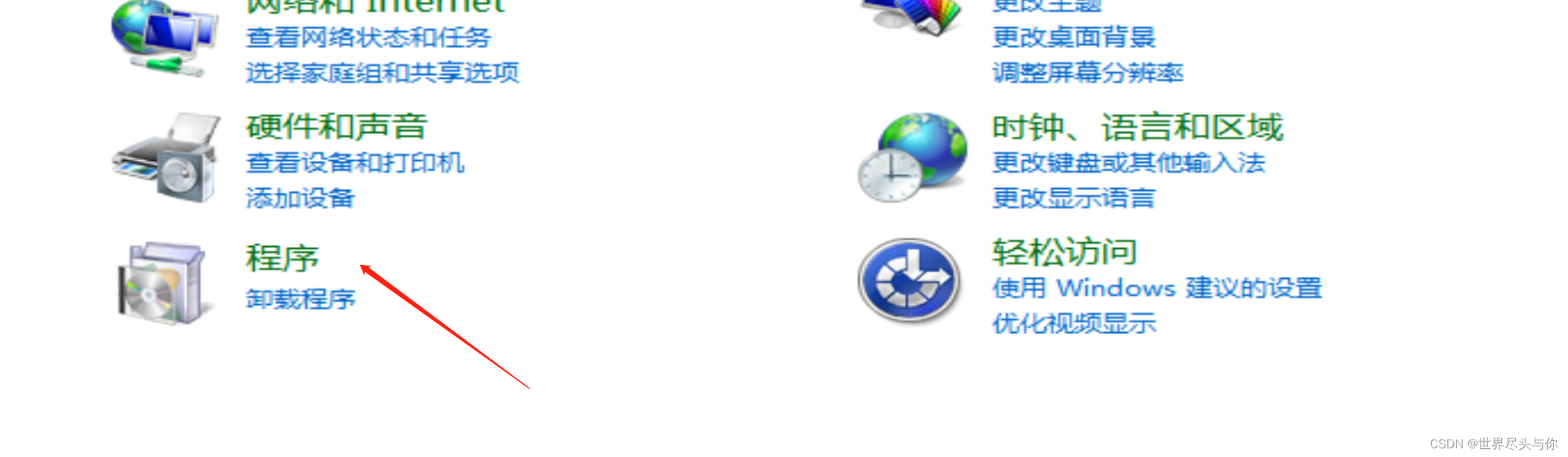
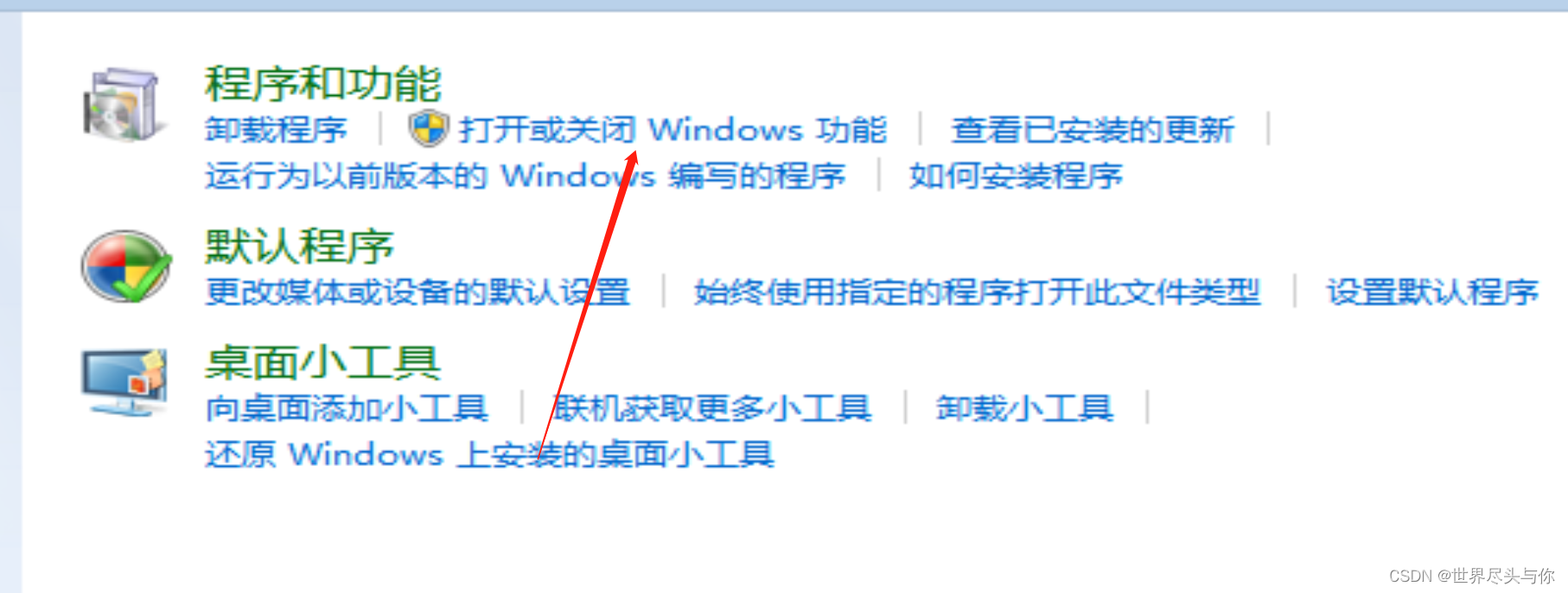
勾选FTP服务确定等待开启成功:
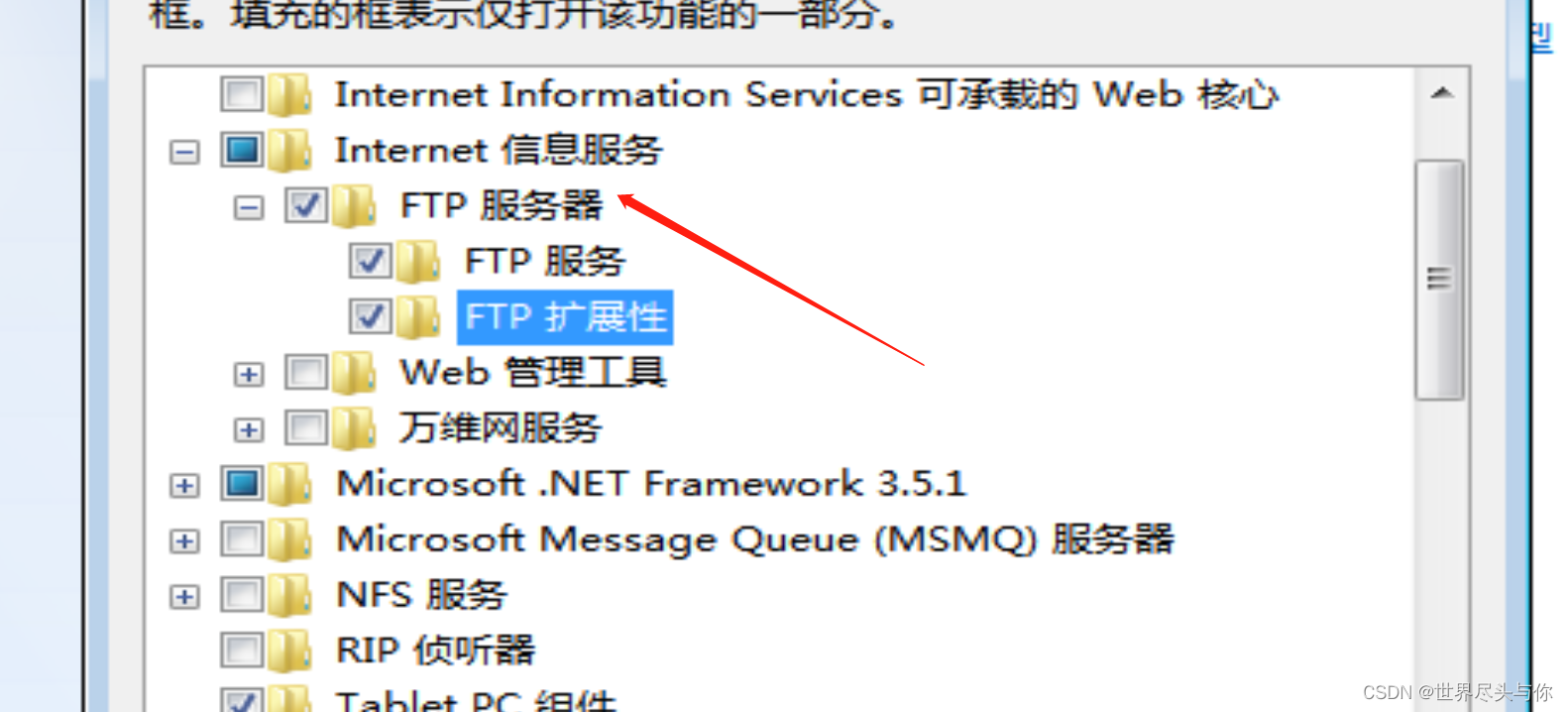
3.开启IIS服务
上一步的界面,开启IIS服务:
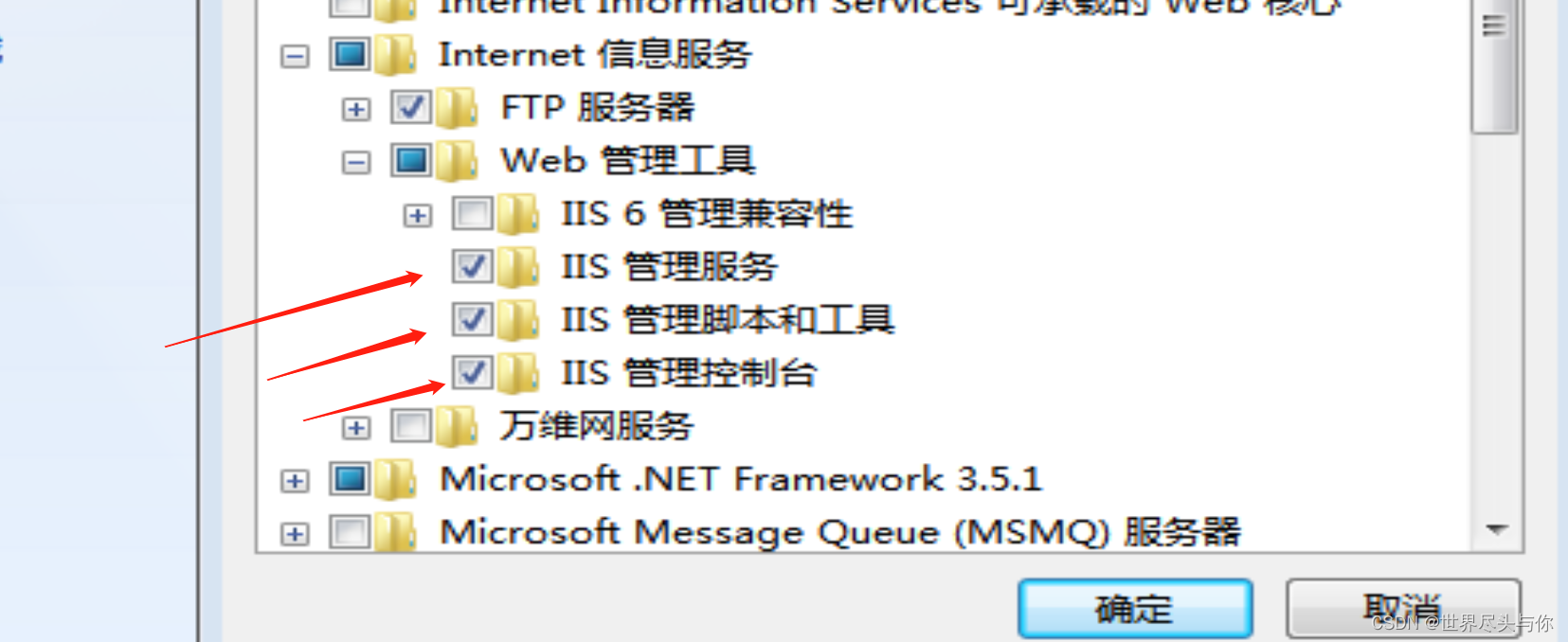
然后继续打开控制面板(在查看方式中打开小图标),打开管理工具:
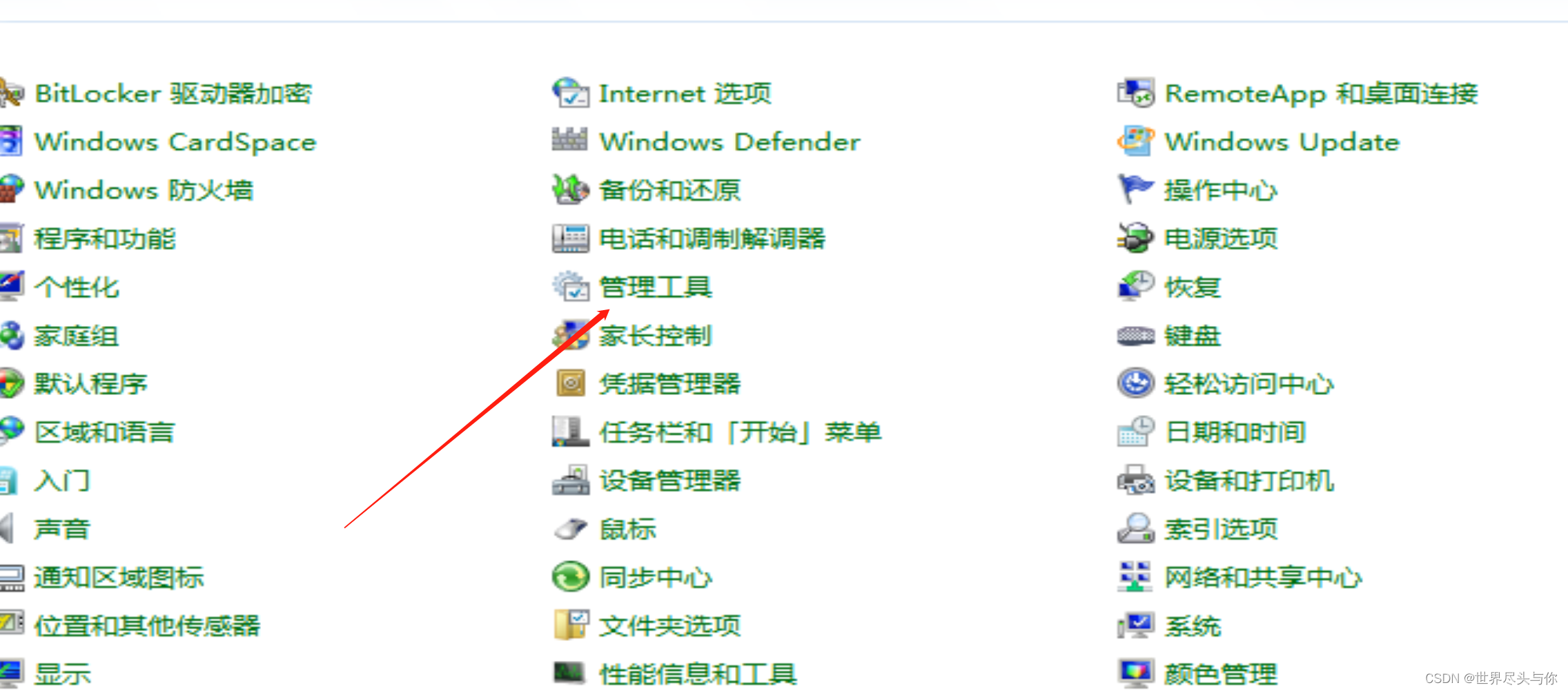
选择IIS管理:

然后在对话框的左边空白处用鼠标右键,点击添加FTP站点:
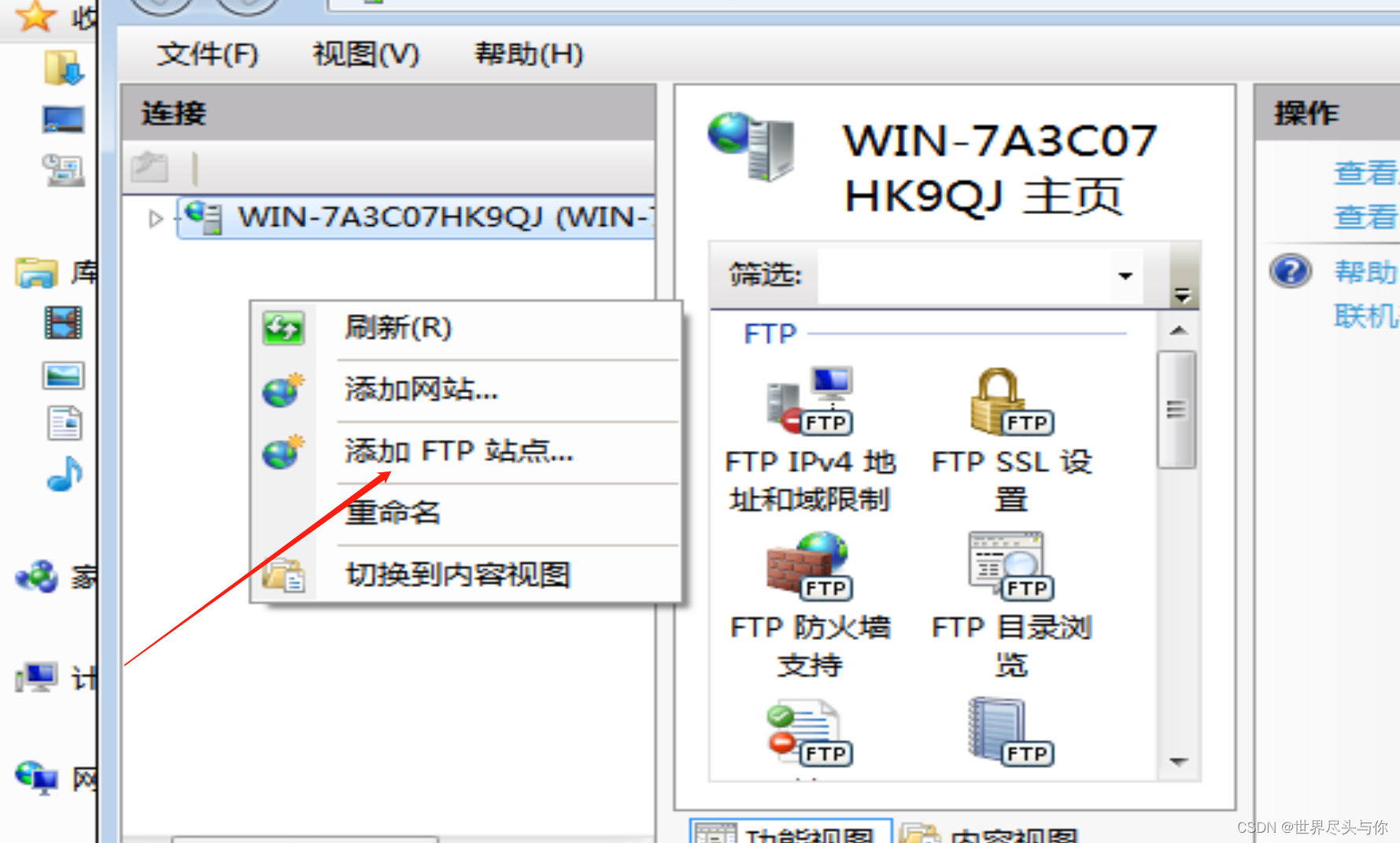
这时添加FTP站点的名称和用FTP传输的话文件存放的位置:
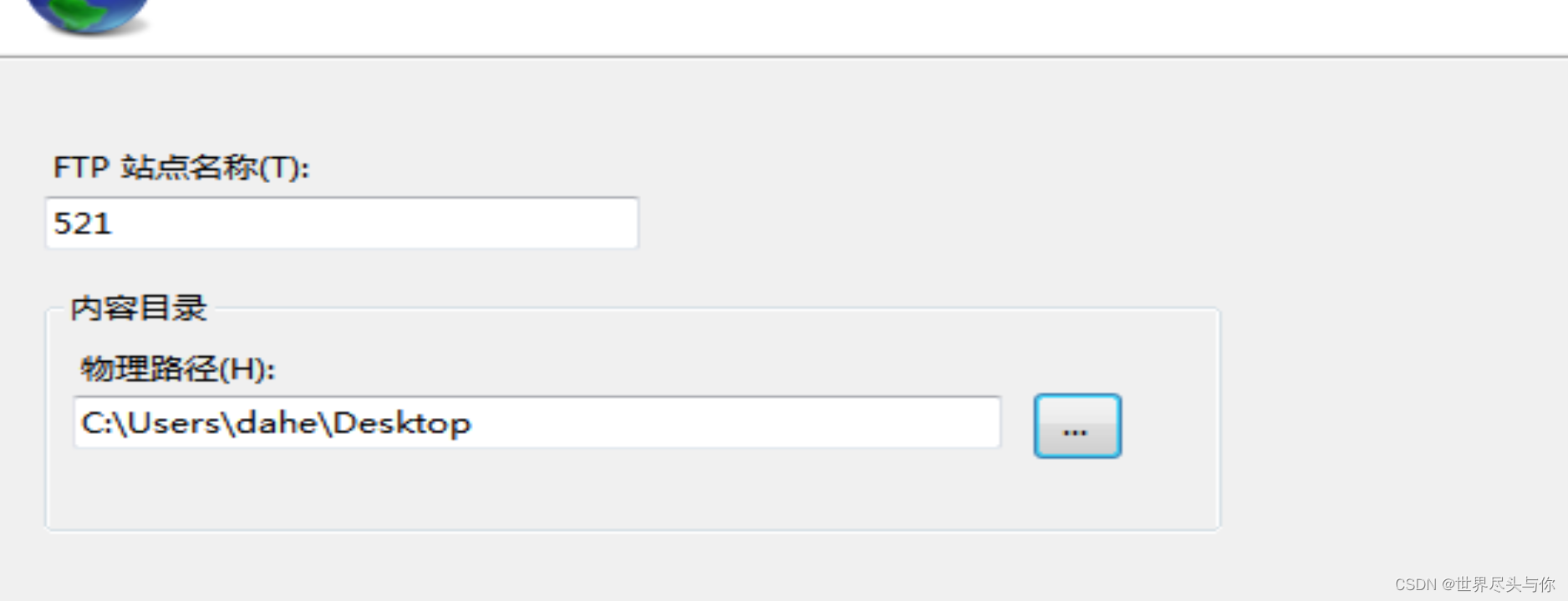
然后设置IP地址(设为自己window7的IP地址 ,ssl设置成无然后下一步):
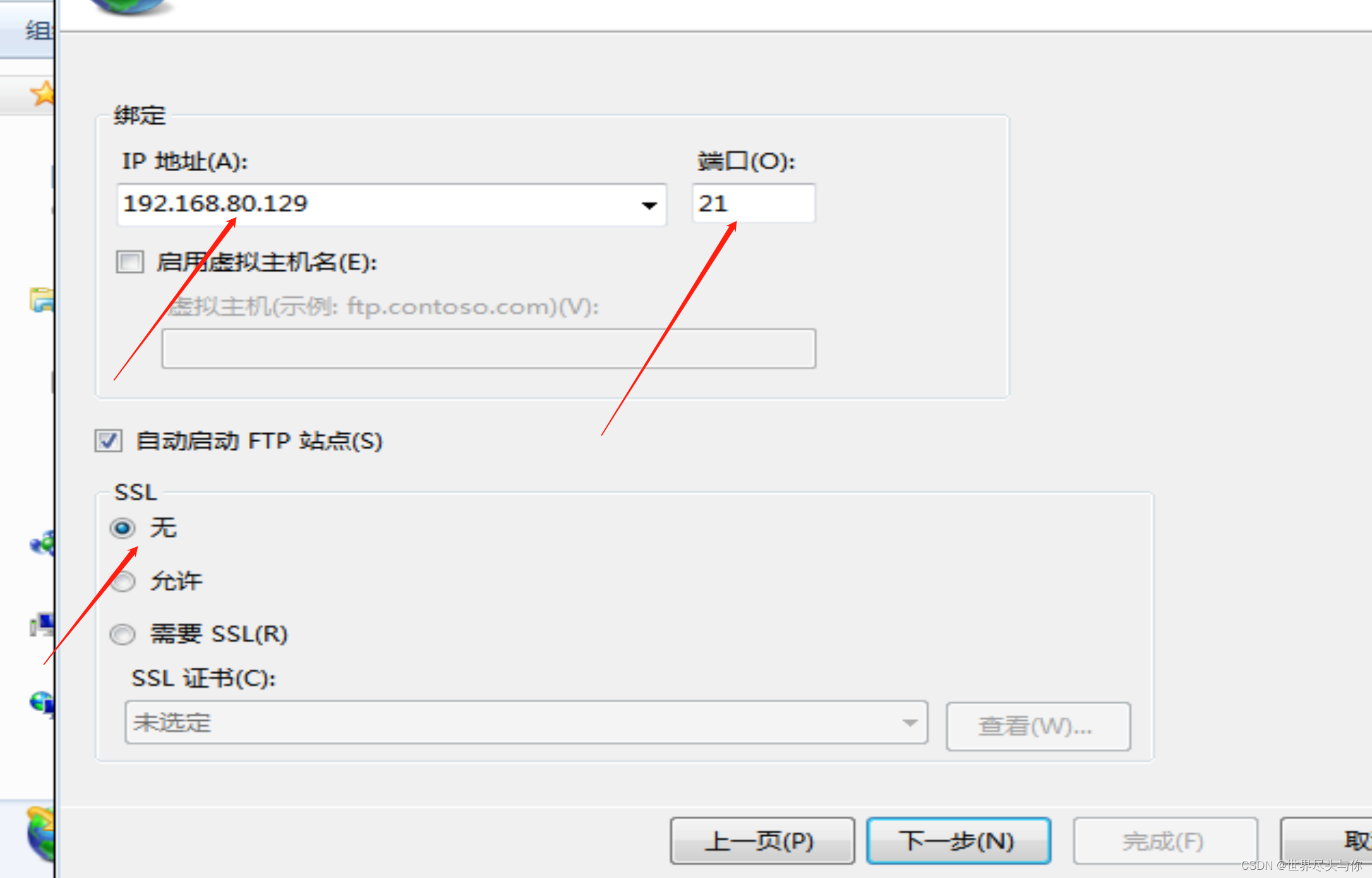
为了方便(测试使用),开启所有的授权操作:
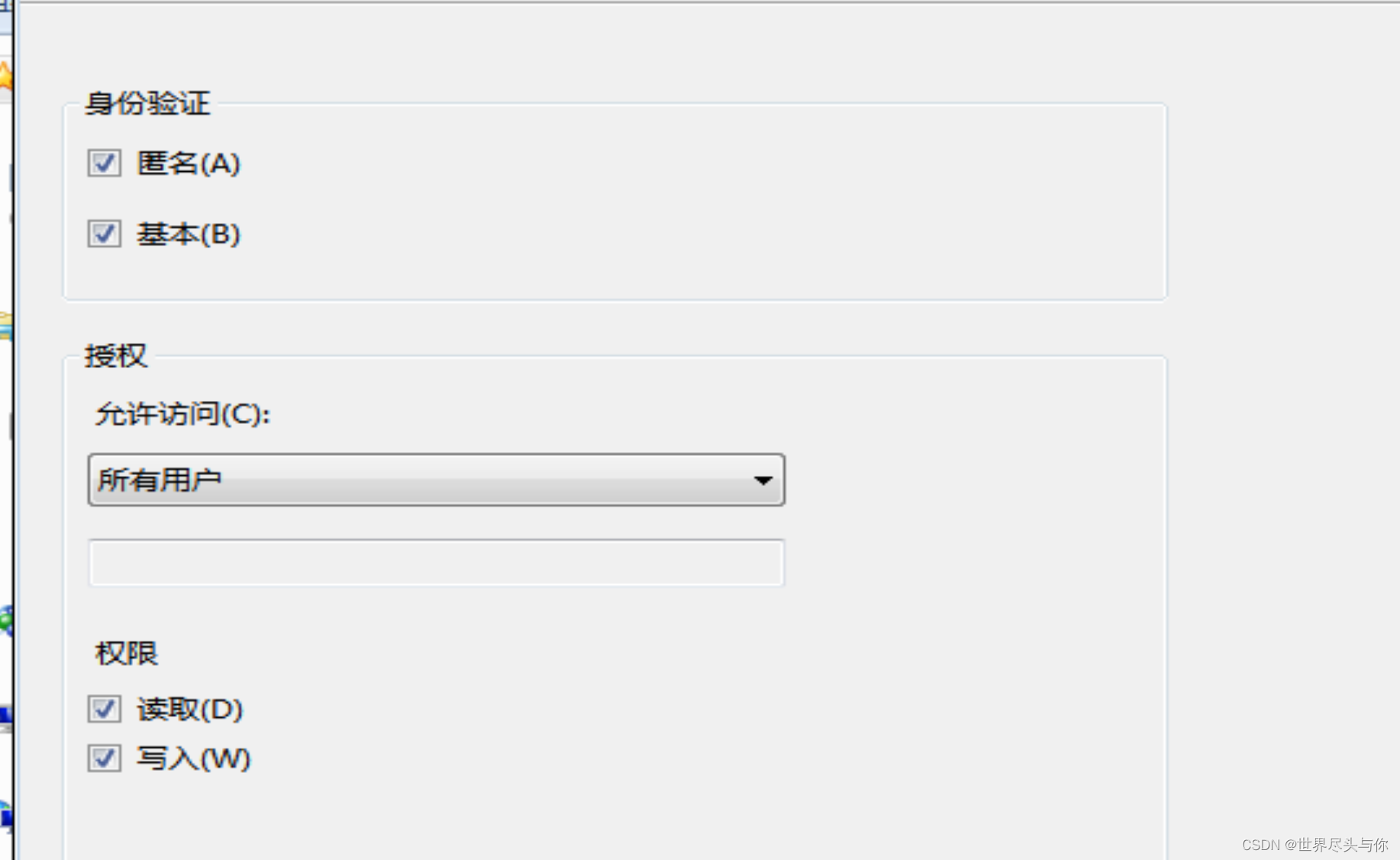
4.进行连接
使用Xtfp连接虚拟机,先配置连接信息:
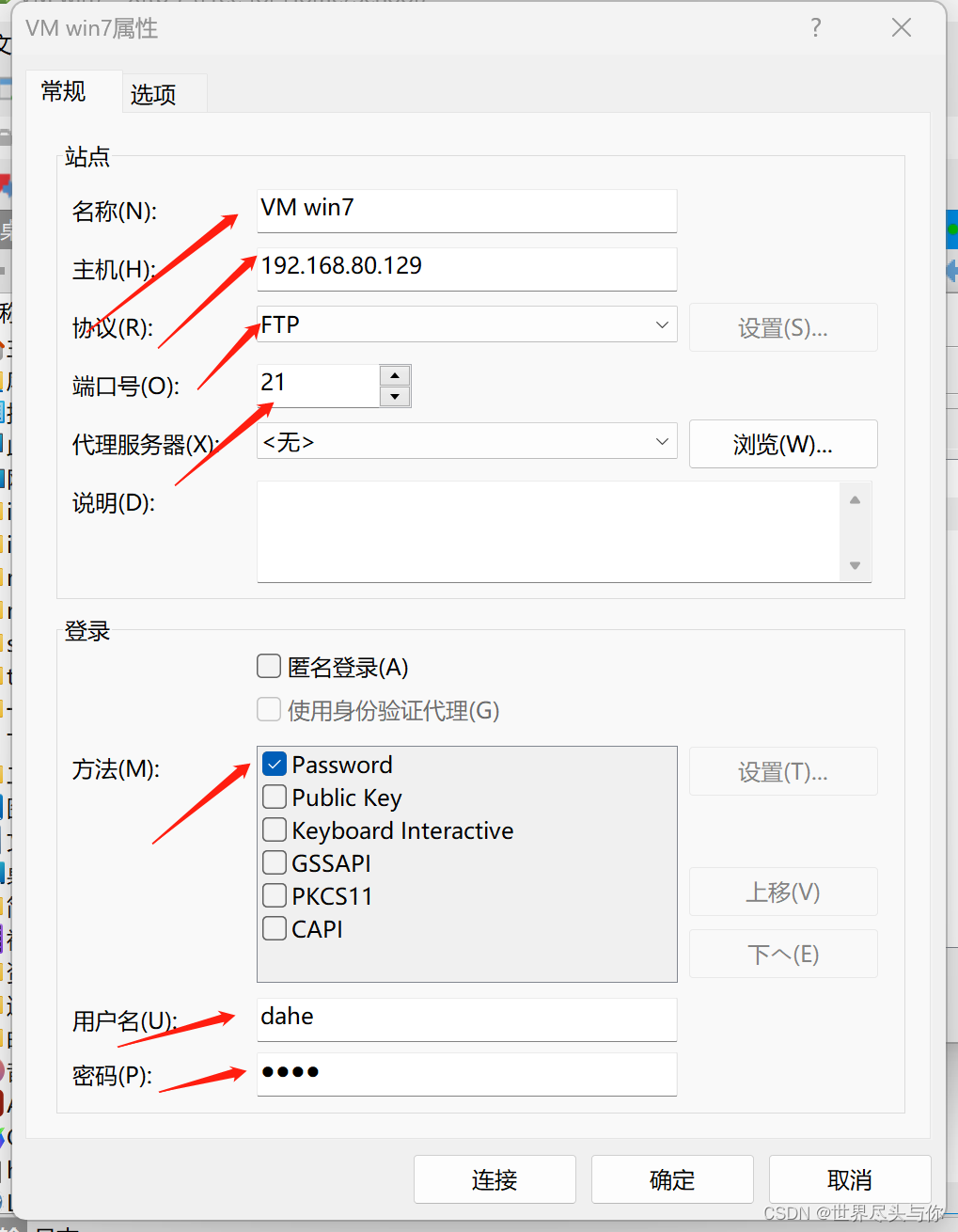
点击确定,大功告成!